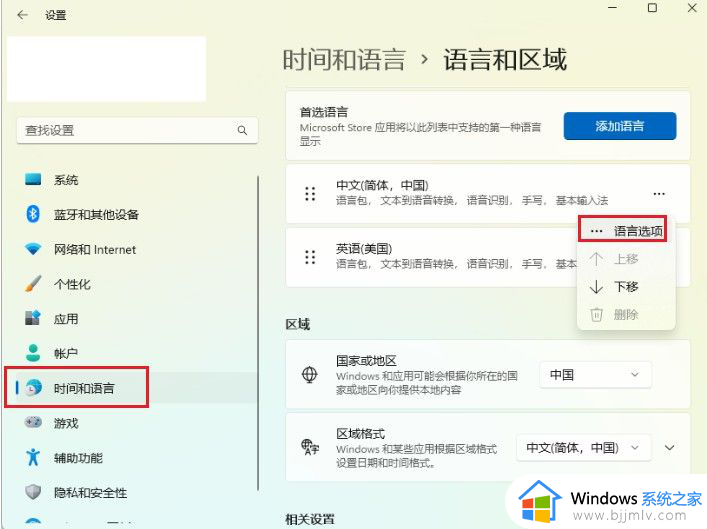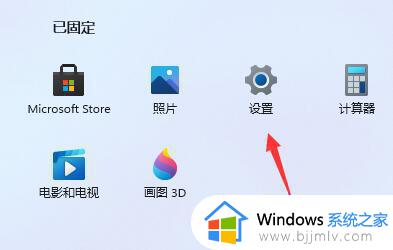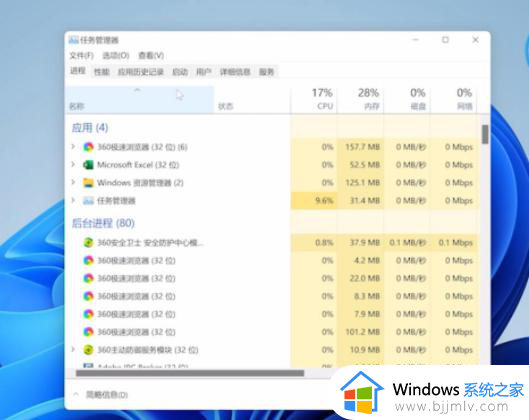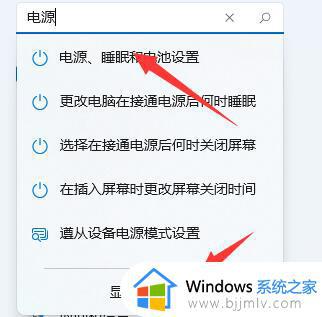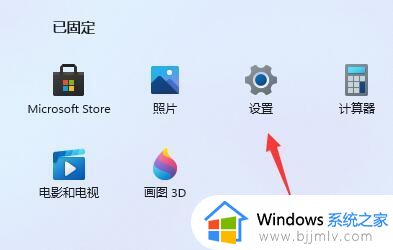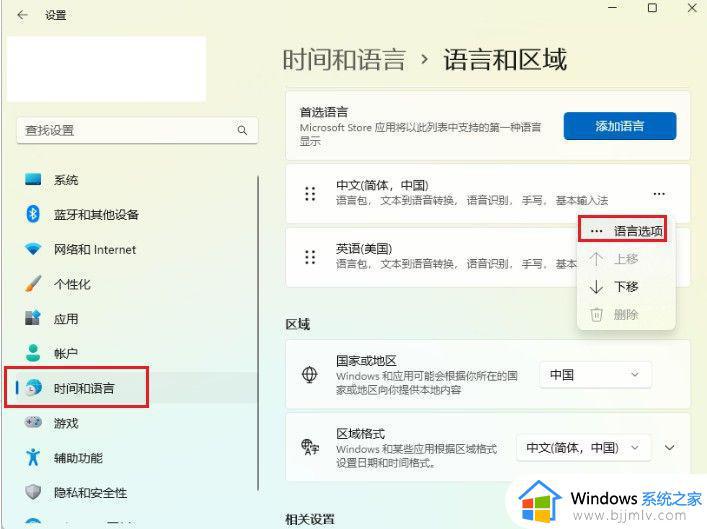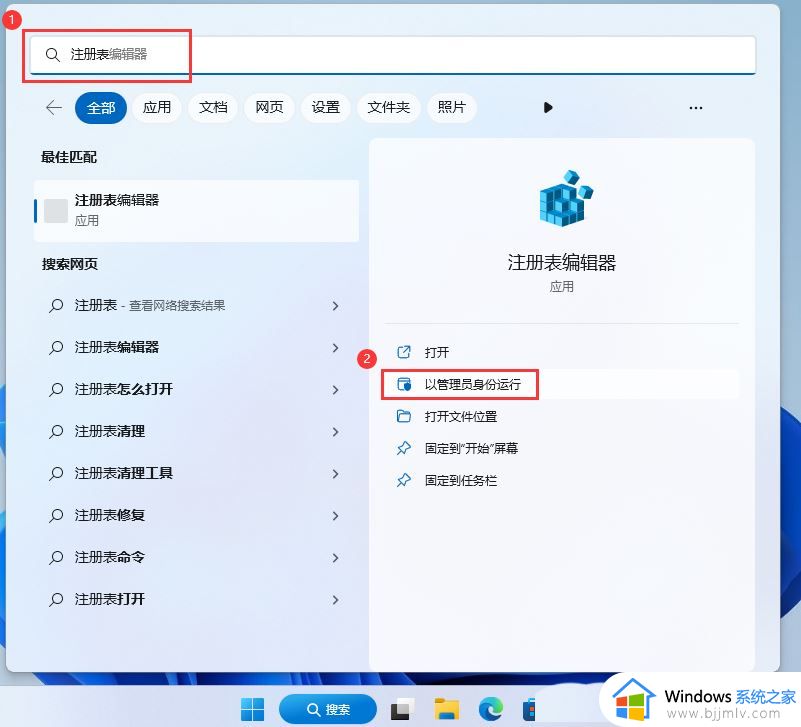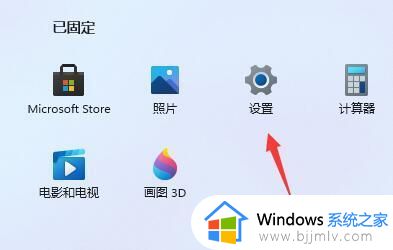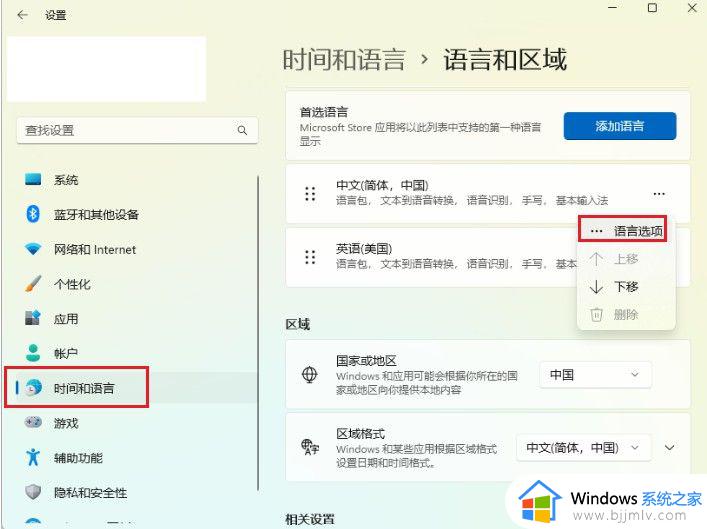win11看视频卡顿现象严重怎么办 win11看视频画面卡顿解决方法
在win11系统逐渐进入人们的生活视线同时,许多用户在操作电脑过程中也难免会遇到一些问题,;例如有些用户在win11电脑上观看视频时,打开视频后播放总是会出现画面异常卡顿的现象,对此win11看视频卡顿现象严重怎么办呢?这里小编就给大家介绍一下win11看视频画面卡顿解决方法。
具体方法:
方法一:
1、我们可能是因为硬件配置不足,不足以支撑win11的系统动画和特效。
2、这时候可以先通过开始菜单进入系统“设置”。
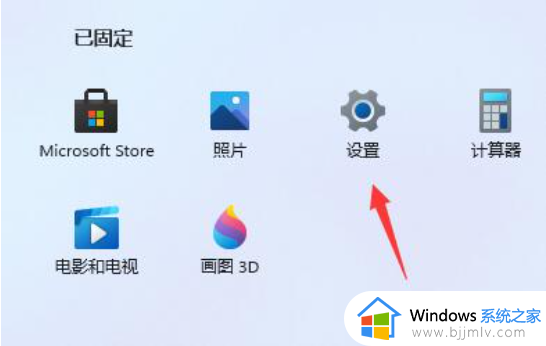
3、然后在左上角搜索框中搜索“性能”进入“调整Windows的外观和性能”。
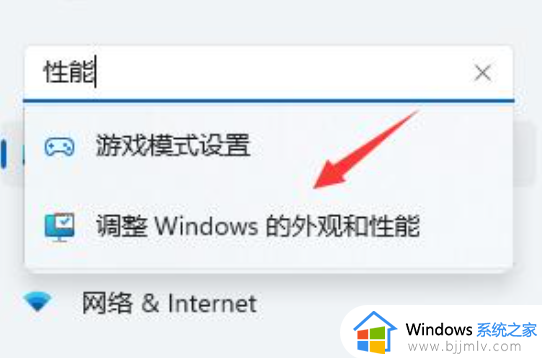
4、接着在视觉效果下方勾选“调整为最佳性能”。
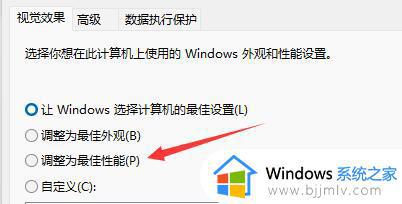
5、设置完成之后点击下面的“确定”就可以了。
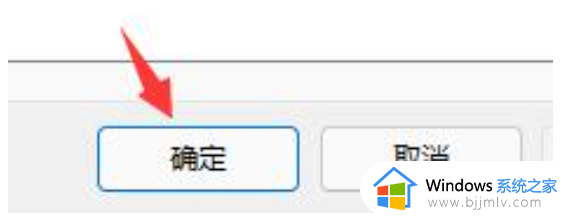
方法二:
1、如果我们使用了最佳性能,还是卡顿,那么有可能是我们系统自带的服务功能太多了。
2、大家可以尝试在本站下载一个win11的纯净版系统。【电脑公司ghost win11 64位纯净永久激活版下载v2023.08】
上述就是小编给大家带来的关于win11看视频画面卡顿解决方法了,如果您也遇到此类问题,可以按照小编讲解的方法来解决,希望这些方法能帮助到大家。